Excel中居然藏了个照相机!
日期:2024-04-15 13:17 | 人气:
在Excel中有一个鲜为人知的功能:照相机!
那这个照相机是用来拍照的?
对的,只不过不是用来拍人哈,而是给表格区域进行拍照,更神奇的是这个照片还会自动发生更新!
原文链接:
Excel中居然藏了个照相机!更多教程可关注VX公众号:黑米粥的世界
01 找出照相机
这个功能不被大家所知是因为被隐藏起来了,我们先把它找出来。
在Excel选项-自定义快速访问工具栏-不在功能区的命令-添加照相机,将这个命令添加至快速访问工具栏:
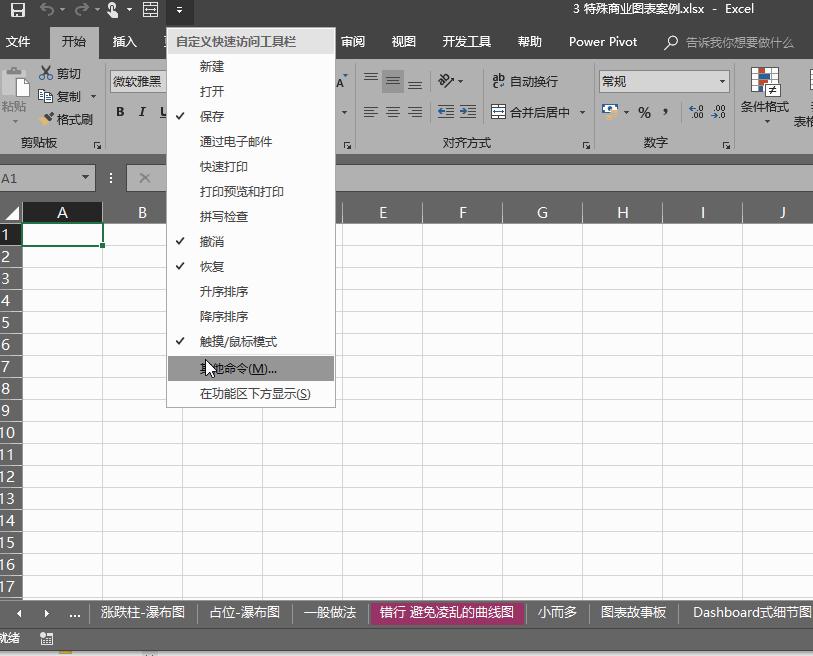
02 使用照相机
找到照相机功能后,就可以使用照相机拍照了。来看基本使用方法:
先选中需要拍照的表格区域-单击照相机功能-出现蚂蚁线后单击一下空白位置,一个相片就出来了!并且大家会发现这张照片跟原始数据是实时联动的~
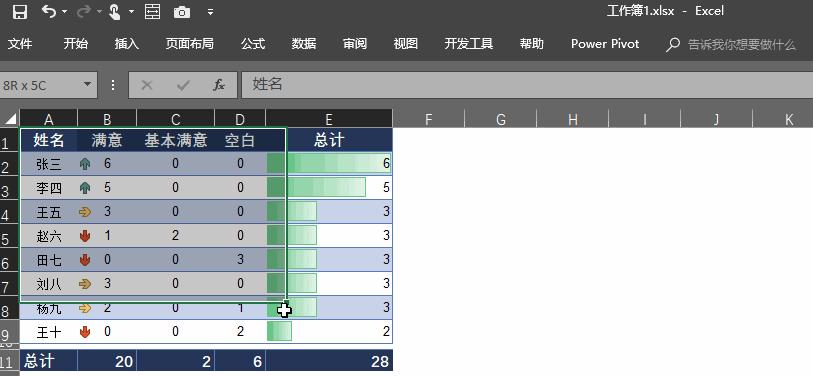
03 照相机妙用
通过照相机的使用,大家会发现照相机有两个特征:
1、得到的是图片,可以使用图片工具进行边框、艺术效果、样式的处理;
2、数据实时联动
基于这两个特征,照相机在工作中有着很多妙用:
1、长截图
数据超出一屏,不方便截图时,照相机就很方便了:
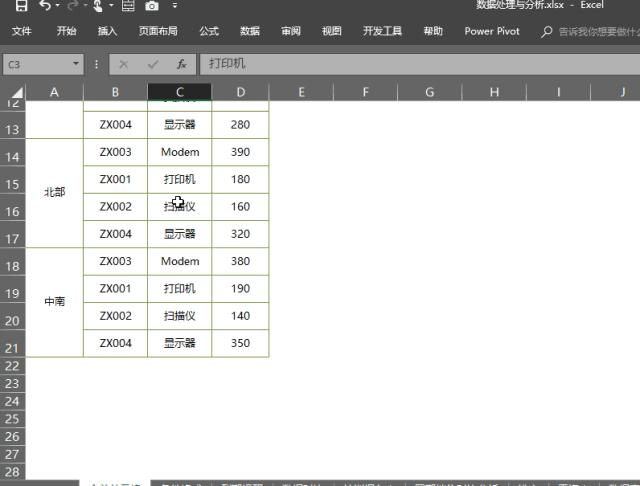
2、让不同对象变成一个整体
在图表制作时,为了突破一些图表元素的局限性,一般我们会使用图表以外的一些元素,比如在下面这个案例中,图表标题、数据说明都是通过单元格制作出来的,如果我要把报表放在PPT中进行展示,图表和单元格不能一起复制过去,此时,照相机就能发挥作用了:
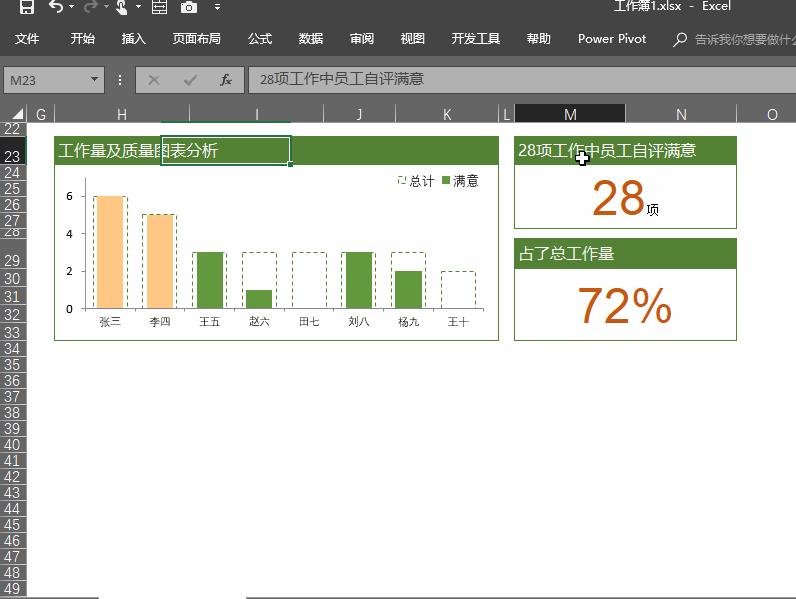
3、让不同页面的内容集中在一个页面展示
有时候我们的统计分析数据是分布在不同的工作表中,但是在进行工作展示时需要把不同模块的数据集中在一个页面中展示,也就是制作一份Dashboard。
比如,在如下案例中有三个维度报表:工作完成进度表、部门自评满意度、工作质量分析。这时就可以通过照相机制作一份Dashboard进行汇报:
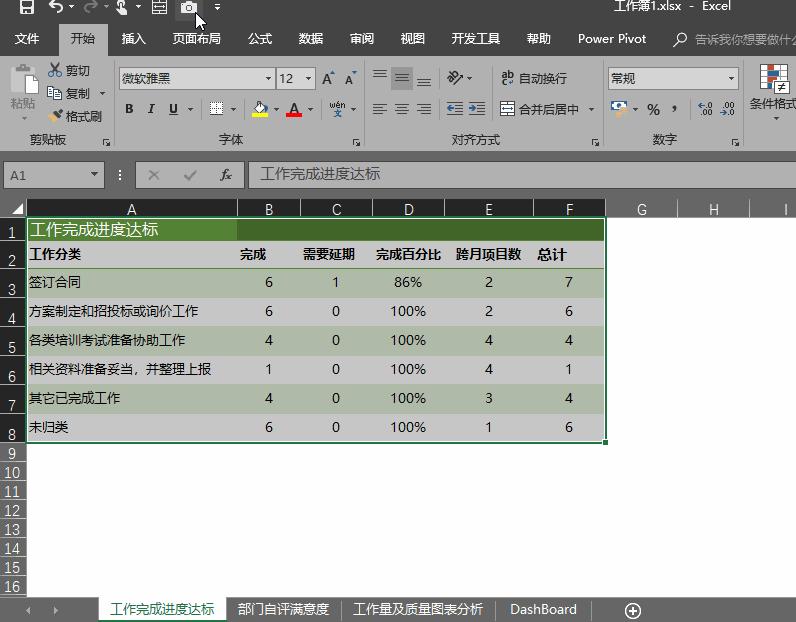
下次如果要进行数据调整,只要对源数据修改就可以了。
照相机大家会用了吗?还有很多的巧妙应用期待大家去挖掘~